แก้ไข Google Photos ไม่สามารถบันทึกการเปลี่ยนแปลงได้
เบ็ดเตล็ด / / April 03, 2023
Google Photos เป็นแอปจัดเก็บสื่อบนมือถือ แอปนี้พัฒนาโดย Google สำหรับ Android, IOS และแม้แต่เว็บ ผู้ใช้สามารถเข้าถึงรูปภาพและวิดีโอ และยังสามารถแก้ไขและจัดระเบียบไฟล์มีเดียเหล่านี้ได้ด้วยแอป Google Photos เนื่องจากข้อผิดพลาดหลายประการ บางครั้งผู้ใช้อาจทำให้ Google Photos บันทึกการเปลี่ยนแปลงไม่ได้ขณะใช้แอป Google Photos ข้อผิดพลาดนี้เกิดขึ้นเมื่อผู้ใช้แก้ไขรูปภาพใน Google Photos แล้วพบกับข้อผิดพลาด Google ไม่สามารถบันทึกการเปลี่ยนแปลงได้ ข้อผิดพลาดทั่วไปนี้มักเกิดขึ้นเนื่องจากปัญหาด้านพื้นที่เก็บข้อมูลและแคช ในคู่มือนี้ เราจะพูดถึงสาเหตุที่ Google Photos ไม่บันทึกบนอุปกรณ์ของคุณ และวิธีแก้ไขปัญหาเหล่านี้

สารบัญ
- วิธีแก้ไข Google Photos ไม่สามารถบันทึกการเปลี่ยนแปลงได้
- วิธีที่ 1: รีบูตอุปกรณ์
- วิธีที่ 2: อัปเดตแอป Google Photos
- วิธีที่ 3: บังคับหยุดแอป Google Photos
- วิธีที่ 4: ล้างแคช Google Photos
- วิธีที่ 5: แก้ไขการตั้งค่าที่เก็บข้อมูล
- วิธีที่ 6: ติดตั้งการ์ด SD ใหม่
- วิธีที่ 7: ย้ายรูปภาพไปยังหน่วยความจำโทรศัพท์
- วิธีที่ 8: เปิดใช้งานการใช้ข้อมูลพื้นหลัง
- วิธีที่ 9: ปิดใช้งานข้อ จำกัด พื้นหลัง
- วิธีที่ 10: รีเซ็ตอุปกรณ์เป็นค่าเริ่มต้นจากโรงงาน
วิธีแก้ไข Google Photos ไม่สามารถบันทึกการเปลี่ยนแปลงได้
อาจมีสาเหตุหลายประการสำหรับข้อผิดพลาดเหล่านี้ ข้อผิดพลาดที่เป็นไปได้บางส่วนแสดงไว้ด้านล่าง
- ข้อบกพร่องและข้อผิดพลาดของแอปเป็นสาเหตุที่พบบ่อยที่สุดสำหรับข้อผิดพลาดของ Google Photos
- ข้อมูลแคชที่มากเกินไปที่จัดเก็บไว้ในแอปอาจทำให้เกิดข้อผิดพลาดหลายอย่าง รวมถึงข้อผิดพลาดในการบันทึกไฟล์ไม่ได้
- ปัญหาพื้นที่เก็บข้อมูลโทรศัพท์อาจทำให้เกิดข้อผิดพลาดนี้ได้เช่นกัน
- การ์ด SD ที่เสียหายและการกำหนดค่าการ์ด SD ที่ไม่เหมาะสมอาจทำให้เกิดข้อผิดพลาดของ Google Photos
คำแนะนำต่อไปนี้จะกล่าวถึงวิธีการแก้ไข Google รูปภาพ ไม่สามารถบันทึกปัญหาการเปลี่ยนแปลง
บันทึก: เนื่องจากสมาร์ทโฟนไม่มีตัวเลือกการตั้งค่าที่เหมือนกัน และแตกต่างกันไปในแต่ละผู้ผลิต ดังนั้น โปรดตรวจสอบการตั้งค่าที่ถูกต้องก่อนที่จะทำการเปลี่ยนแปลงใดๆ วิธีการต่อไปนี้มาจาก โมโต จี60 สมาร์ทโฟน
วิธีที่ 1: รีบูตอุปกรณ์
ข้อผิดพลาดของ Google Photos มักเกิดขึ้นชั่วคราวและเกิดจากการล้าหลังของอุปกรณ์ การล้าหลังอาจเกี่ยวข้องกับความล้มเหลวของระบบปฏิบัติการ คุณสามารถแก้ไขข้อผิดพลาดนี้ได้เพียงแค่รีบูตสมาร์ทโฟนของคุณ
1. กดปุ่มเปิดปิดค้างไว้และรอ ตัวเลือกด้านพลังงาน ที่จะปรากฏ
2. เลือก เริ่มต้นใหม่ ตัวเลือก.
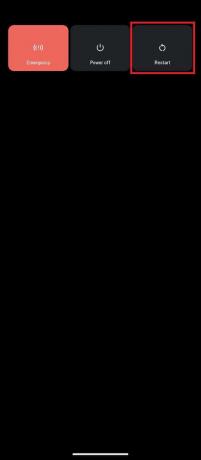
วิธีที่ 2: อัปเดตแอป Google Photos
Google ให้การอัปเดตใหม่ๆ แก่ Google Photos อยู่เสมอ สิ่งสำคัญคือต้องปรับปรุงประสบการณ์ของผู้ใช้และลบข้อบกพร่องออกจากเวอร์ชันก่อนหน้า หากคุณไม่ได้อัปเดตแอป Google Photos เป็นเวลานาน คุณควรพิจารณาอัปเดตแอปเพื่อแก้ปัญหา Google Photos บันทึกการเปลี่ยนแปลงไม่ได้ การอัปเดตแอปสามารถตอบคำถามว่าทำไม Google Photos จึงไม่บันทึกไฟล์
1. เปิด Google Play สโตร์ บนอุปกรณ์ของคุณ

2. ค้นหา Google รูปภาพ จากแถบค้นหา

3. เลือก Google Photos จากผลการค้นหาแล้วแตะที่ อัปเดต ปุ่ม.

4. เมื่อการอัปเดตเสร็จสิ้น แอปของคุณน่าจะใช้งานได้ดี
อ่านเพิ่มเติม:แก้ไข Google Photos ไม่อัปโหลดรูปภาพบน Android
วิธีที่ 3: บังคับหยุดแอป Google Photos
หากข้อผิดพลาดเกิดจากจุดบกพร่องและความล่าช้าในแอป Google Photo คุณสามารถลองแก้ไขได้โดยบังคับให้ Google Photos หยุดทำงาน จากนั้นเปิดแอปใหม่อีกครั้ง
1. ไปที่อุปกรณ์ของคุณ การตั้งค่า.

2. ในการตั้งค่า แตะที่ แอปและการแจ้งเตือน.
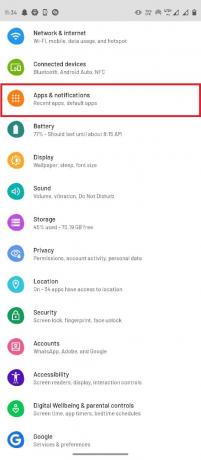
3. แตะที่ ดูแอปทั้งหมด ตัวเลือก.
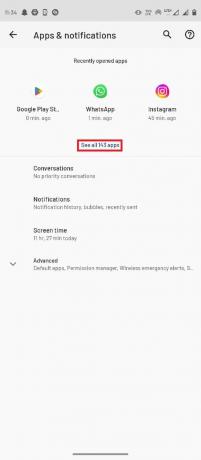
4. เลือก ภาพถ่าย แอป.
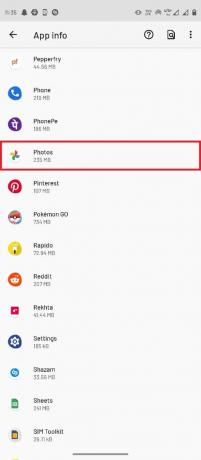
5. แตะที่ บังคับให้หยุด.
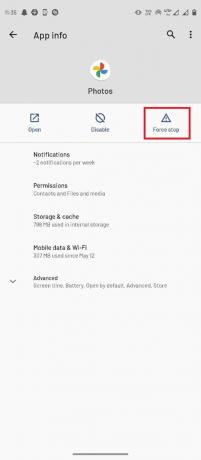
วิธีที่ 4: ล้างแคช Google Photos
ไฟล์แคชสามารถรับผิดชอบต่อข้อผิดพลาดต่างๆ ในแอปบนอุปกรณ์เคลื่อนที่ รวมถึง Google Photos ไม่สามารถบันทึกข้อผิดพลาดการเปลี่ยนแปลงได้ คุณสามารถหลีกเลี่ยงข้อผิดพลาดนี้ได้ง่ายๆ เพียงแค่ล้างหน่วยความจำแคชสำหรับแอป Google Photos ดังนั้นการแก้ไขข้อผิดพลาด Google ไม่สามารถบันทึกการเปลี่ยนแปลงได้
1. เปิดตัว แอพการตั้งค่า บนอุปกรณ์ของคุณ
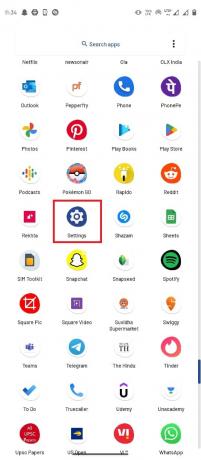
2. จากนั้นแตะที่ แอปและการแจ้งเตือน.
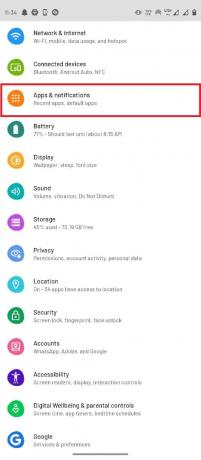
3. แตะที่ ดูทั้งหมด 143 แอพ.
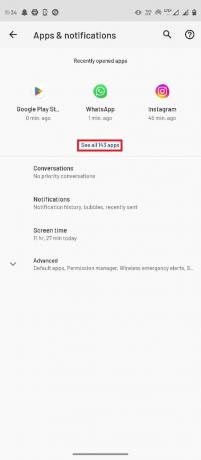
4. เลือก ภาพถ่าย แอป.
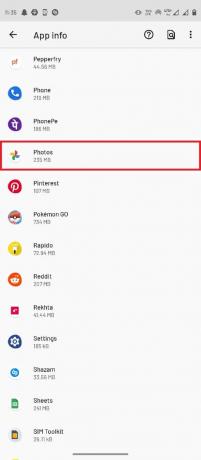
5. ค้นหาและเลือก ที่เก็บข้อมูลและแคช.
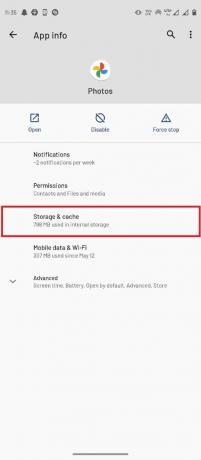
6. ที่นี่แตะ ล้างแคช.
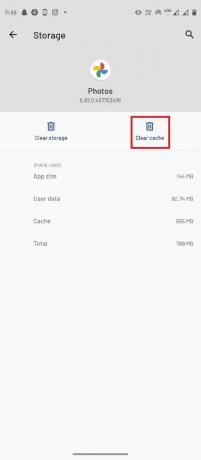
อ่านเพิ่มเติม:วิธีเพิ่มลายน้ำให้กับรูปภาพบน Android โดยอัตโนมัติ
วิธีที่ 5: แก้ไขการตั้งค่าที่เก็บข้อมูล
หากการ์ด SD ของคุณไม่มีสิทธิ์เข้าถึงแกลเลอรีโทรศัพท์ คุณอาจได้รับข้อผิดพลาดของ Google Photos ดังนั้นในการแก้ไขปัญหานี้ คุณจะต้องให้สิทธิ์เข้าถึงการ์ด SD
1. เปิด Google รูปภาพ แอป.
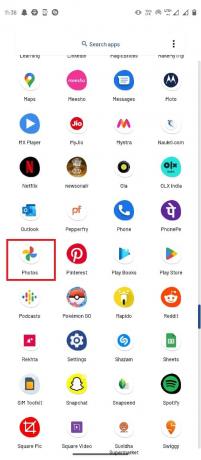
2. จากมุมบนขวา เลือก ไอคอนโปรไฟล์ แล้วเลือก การตั้งค่ารูปถ่าย.
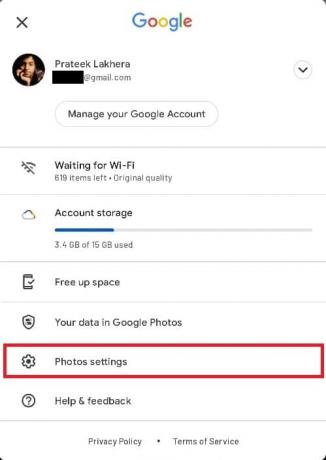
3. จากนั้นแตะที่ การเข้าถึงการ์ด SD.
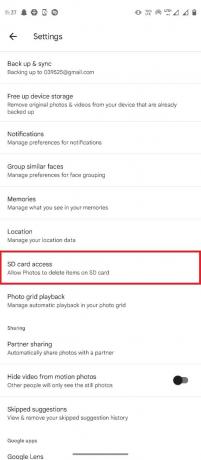
4. ทำตามขั้นตอนที่กล่าวถึงในหน้านี้
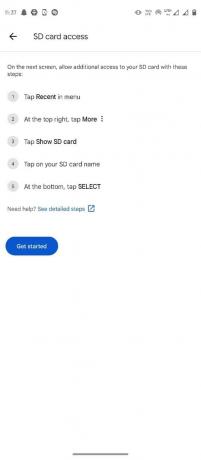
วิธีที่ 6: ติดตั้งการ์ด SD ใหม่
หากข้อผิดพลาด Google Photos บันทึกการเปลี่ยนแปลงไม่ได้เกิดขึ้นกับไฟล์ที่จัดเก็บไว้ในการ์ด SD ปัญหาอาจเกิดจากการ์ด SD เอง หนึ่งในวิธีแรกที่คุณสามารถลองแก้ไขปัญหาเกี่ยวกับการ์ด SD ได้คือการต่อเชื่อมการ์ดเข้ากับโทรศัพท์ของคุณอีกครั้ง
1. เข้าถึงช่องเสียบการ์ด SD บนสมาร์ทโฟนและ ถอดการ์ด SD.
2. อย่างระมัดระวัง วาง เอสดีการ์ด บนถาดแล้วใส่กลับเข้าไปในโทรศัพท์ของคุณ
3. ในที่สุด, รีบูตโทรศัพท์ของคุณ.
อ่านเพิ่มเติม:รวมบัญชี Google Drive และ Google Photos หลายบัญชี
วิธีที่ 7: ย้ายรูปภาพไปยังหน่วยความจำโทรศัพท์
หาก SD Card ยังคงมีปัญหากับ Google รูปภาพ คุณสามารถลองย้ายไฟล์จากโฟลเดอร์ SD Card ไปยังโฟลเดอร์หน่วยความจำโทรศัพท์
1. เปิดตัว ไฟล์ แอพแล้วเลือกรูปภาพ

2. หลังจากเลือกรูปภาพแล้วให้แตะที่ ไอคอนสามจุด จากมุมขวาบน
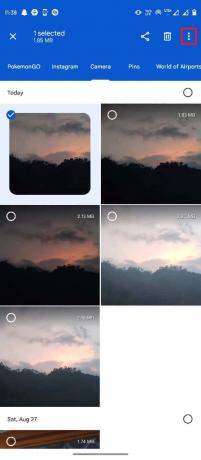
3. จากนั้นแตะที่ ย้ายไป.
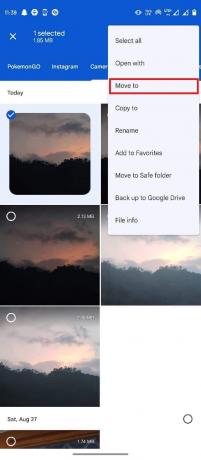
4. ตอนนี้เลือก ที่เก็บข้อมูลภายใน และเลือกโฟลเดอร์เป้าหมาย
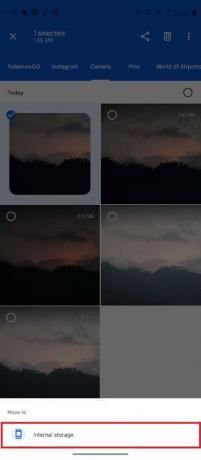
5. ในที่สุดแตะที่ ย้ายมาที่นี่ เพื่อวางไฟล์ในโฟลเดอร์นี้
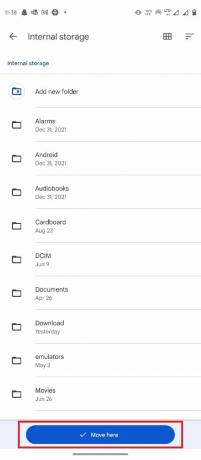
วิธีที่ 8: เปิดใช้งานการใช้ข้อมูลพื้นหลัง
ด้วยเหตุผลหลายประการ หากคุณปฏิเสธไม่ให้ Google Photos เข้าถึงข้อมูลเบื้องหลัง นี่อาจทำให้เกิดข้อผิดพลาดหลายประการในแอป Google Photos ของคุณ รวมถึงปัญหาที่ Google Photos บันทึกการเปลี่ยนแปลงไม่ได้ เพื่อหลีกเลี่ยงปัญหานี้ คุณสามารถเปิดใช้งานการเข้าถึง Google Photos สำหรับการใช้ข้อมูลพื้นหลังผ่านการตั้งค่า
1. กดบน Google รูปภาพ ไอคอนแอปสักครู่แล้วเลือก ข้อมูลแอป.
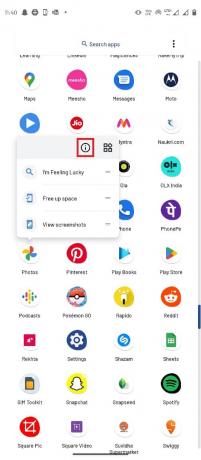
2. ที่นี่ เลือก ข้อมูลมือถือและ Wi-Fi.
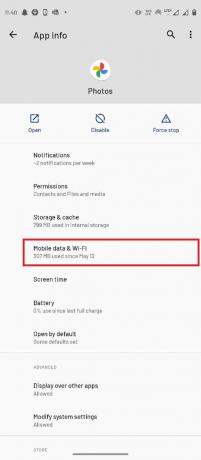
3. เปิดเครื่อง ข้อมูลพื้นหลัง สลับ
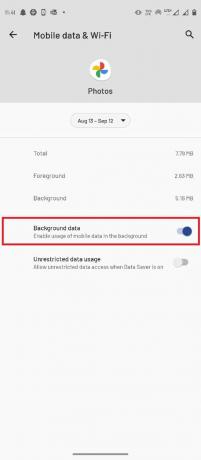
อ่านเพิ่มเติม:วิธีแก้ไข Google Photos แสดงรูปภาพเปล่า
วิธีที่ 9: ปิดใช้งานข้อ จำกัด พื้นหลัง
คล้ายกับการใช้ข้อมูลพื้นหลัง หากคุณเปิดใช้งานการจำกัดพื้นหลังสำหรับ Google Photos อาจทำให้เกิดข้อผิดพลาดหลายอย่างในแอป คุณจะต้องปิดใช้งานการจำกัดพื้นหลังสำหรับ Google Photos
1. ถือ Google รูปภาพ ไอคอนแอพ แล้วเลือก ข้อมูลแอป.
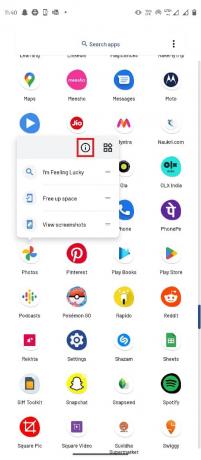
2. ที่นี่ เลือก ขั้นสูง ตัวเลือก.
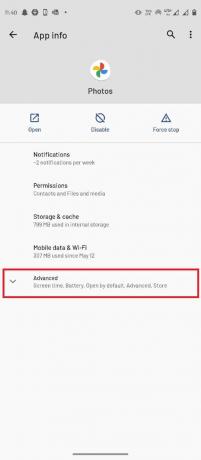
3. ตอนนี้ เลือก แบตเตอรี่.
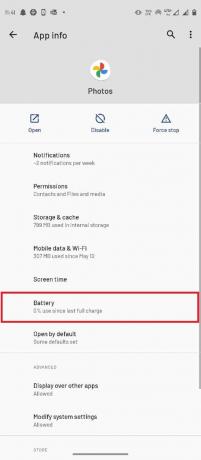
4. แตะที่ ข้อ จำกัด พื้นหลัง.
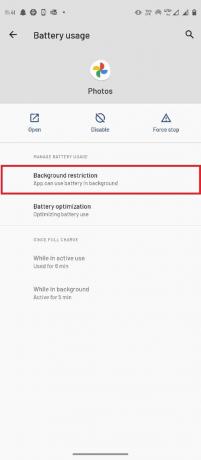
5. สุดท้าย เลือก ลบ เพื่อยืนยันการเปลี่ยนแปลง
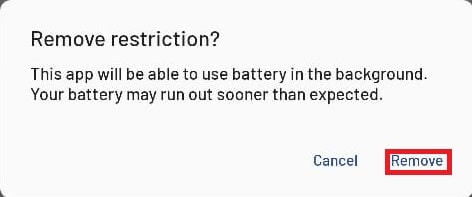
อ่านเพิ่มเติม:วิธีรับพื้นที่เก็บข้อมูลไม่จำกัดบน Google Photos
วิธีที่ 10: รีเซ็ตอุปกรณ์เป็นค่าเริ่มต้นจากโรงงาน
หากวิธีการก่อนหน้านี้ไม่ได้ผล และคุณไม่เข้าใจว่าทำไม Google Photos จึงไม่บันทึกรูปภาพ ถึง แก้ไข Google Photos ไม่สามารถบันทึกได้ ปัญหาการเปลี่ยนแปลง ลองทำการกู้คืนสมาร์ทโฟนของคุณจากโรงงาน
บันทึก: ก่อนที่โรงงานของคุณจะรีเซ็ต Android คุณต้องสำรองข้อมูลทั้งหมดของคุณ หากคุณไม่ทราบวิธีสำรองข้อมูล Android ให้ทำตามคำแนะนำของเรา สำรองข้อมูลโทรศัพท์ Android ของคุณ
หากต้องการรีเซ็ตอุปกรณ์เคลื่อนที่เป็นค่าเริ่มต้น โปรดอ่านและดำเนินการตามขั้นตอนในคู่มือของเรา วิธีฮาร์ดรีเซ็ตอุปกรณ์ Android ใด ๆ.
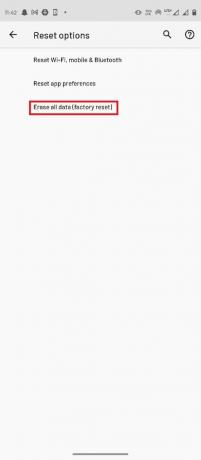
คำถามที่พบบ่อย (FAQs)
ไตรมาสที่ 1 ฉันสามารถแก้ไขรูปภาพด้วย Google Photos ได้หรือไม่
ตอบ ใช่คุณสามารถแก้ไขรูปภาพและวิดีโอของคุณในแอป Google Photos สำหรับ Android เครื่องมือแก้ไขมาพร้อมกับเครื่องมือแก้ไขและตัวกรองมากมาย
ไตรมาสที่ 2 เหตุใด Google Photos จึงทำงานไม่ถูกต้อง
ตอบ อาจมีสาเหตุหลายประการที่ทำให้ Google Photos ทำงานไม่ถูกต้อง เช่น ปัญหาหน่วยความจำแคช บั๊กของแอป และปัญหาเกี่ยวกับการ์ด SD
ไตรมาสที่ 3 จะแก้ไขข้อบกพร่องของ Google Photos ได้อย่างไร
ตอบ คุณสามารถแก้ไขข้อบกพร่องของ Google Photos ได้โดยอัปเดตแอปหรือล้างข้อมูลแคช
ที่แนะนำ:
- เหตุใด Fubo จึงไม่ทำงานใน Windows 10
- แก้ไขไม่สามารถส่งข้อความของคุณบน Outlook Mobile ได้ในขณะนี้
- วิธีกู้คืน Google Doc ที่ถูกลบจาก Google Drive
- วิธีลบบัญชีออกจาก Google Photos
เราหวังว่าคำแนะนำนี้จะเป็นประโยชน์กับคุณและคุณสามารถแก้ไขได้ Google Photos บันทึกการเปลี่ยนแปลงไม่ได้ ปัญหา. แจ้งให้เราทราบว่าวิธีใดที่เหมาะกับคุณที่สุด หากคุณมีข้อเสนอแนะหรือข้อสงสัยใด ๆ โปรดแจ้งให้เราทราบในส่วนความคิดเห็นด้านล่าง
อย่าเปิดเผยข้อมูลส่วนบุคคลของฉัน



